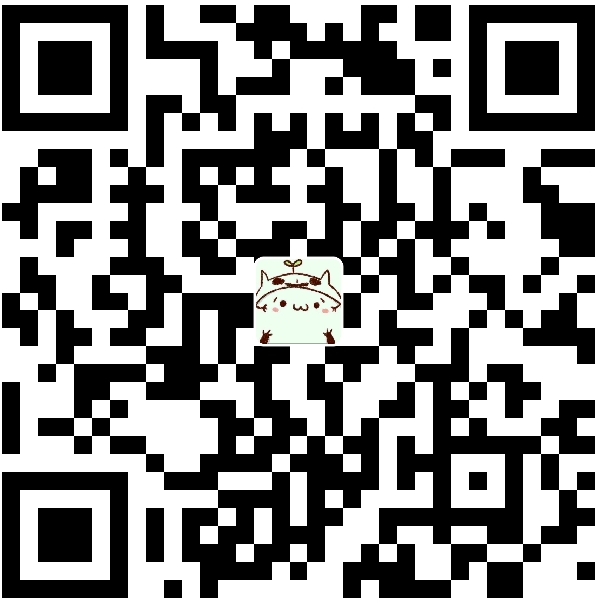本文最后更新于 5 年前,文中所描述的信息可能已发生改变。
这是一个极其简单的并尽可能面向未来的新手教程,它将指导你简单地使用 Vite 启动 Vue 的脚手架,并开始 D3 数据可视化的相关开发。而你无需 Vue 相关的前置使用知识,你只需跟随教程简单地使用它。 在课后如果你仍有兴趣,那么你可以继续地深入了解它。
「简单」是不是用的太多了
纪念品
- GitHub: vue-d3-demo
- 示例页面: vue-d3-demo
- Slides(开发环境): vue-d3-demo
行李清单
首先准备好我们旅行的行李清单。
- Node.js: 本教程开发的前置基础环境,尽管你可能已经早已安装好了它,但以防万一,还是再作提醒。
- npm or yarn: 包管理工具,npm 已随 Node.js 默认安装。yarn 可选,但我建议你不妨试一试。后续的内容也将以此为展开,当然你也可以执拗地使用
npm run替代教程中的yarn。 - D3: Data-Driven Documents 数据可视化最为流行的基础库,没有之一。
- Vue: The Progressive JavaScript Framework 目前最为流行的前端框架之一,不可否认的是它相比 React 的学习曲线要更为平缓。
- Vite: Native-ESM powered web dev build tool. It’s fast. 面向未来的前端构建工具。
当然,后续我们会再详细介绍其在旅途中的功用。
旅行指南
单纯使用 D3.JS 与原生的 HTML/CSS/JS 便可以实现数据可视化的种种效果,在制作简易的 Demo 时,这是十分方便且愉快的事情。
但是数据可视化的存在本身常常需要与现有的工程项目结合,而这个项目本身便可能是由 Vue/React 写成(Angular: ???),我们便需要将其进行些许改造,以集成进项目中。
此外,简单的 Demo 页面使用原生的 HTML/CSS/JS 并无大碍,但逻辑一旦复杂起来,组件式开发便务必提上日程,否则极易自顾不暇。
D3 本身的宣传标语便是 Data-Driven Documents,即数据驱动文档。Vue 则同样以数据流驱动为核心理念。 所谓的数据可视化,自然也是以数据为核心。我们理想的情况是在数据变化的同时,便可以响应式地看到变化的效果,而非手动去操纵 DOM 元素。
前端与后端也应当解除耦合,我们只需要关心返回的 JSON 数据,而无需在意其由何种技术搭建、还是其他任意相关内容。
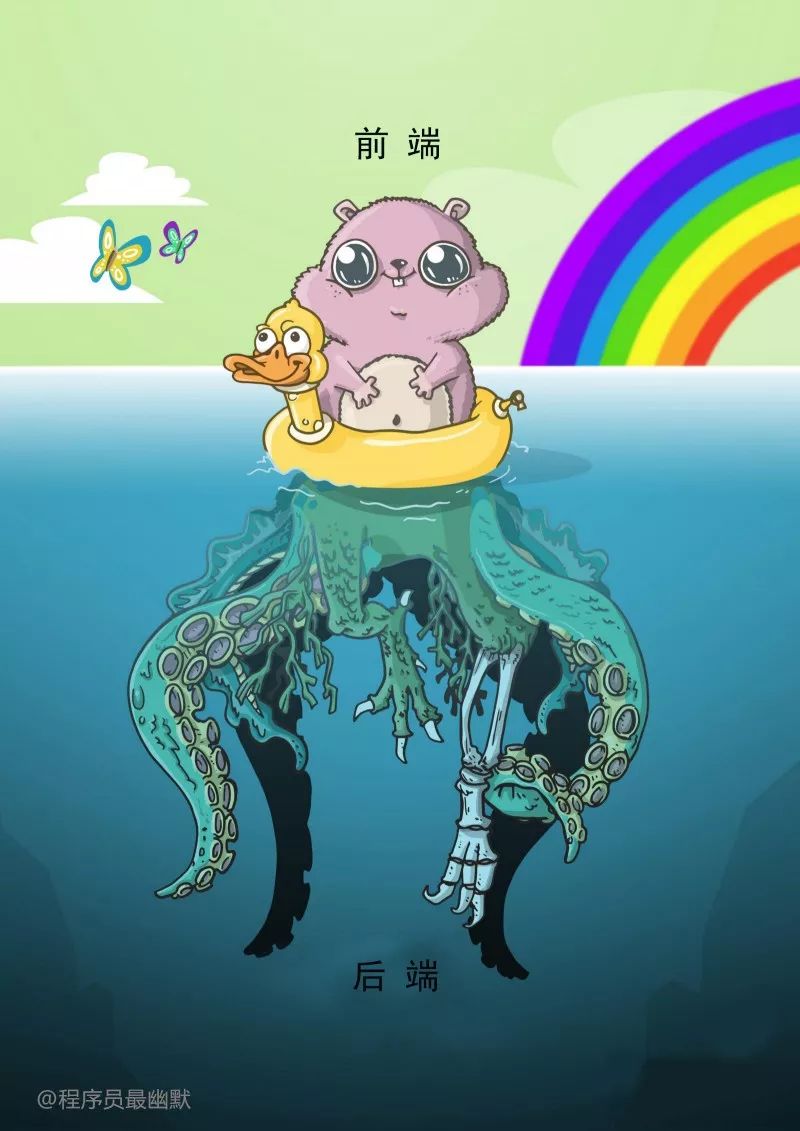
而 Vite 则是 Vue 作者尤雨溪的又一自信之作,旨在通过浏览器原生支持的 ES Module 来解决 Webpack 等打包工具打包加载过慢的问题。社区此前也已经有一个类似概念的工具 snowpack。
当然 Vite 除了和 Vue 生态更加友好之外,也在 README 中列举了一些不同之处。 How is This Different from Snowpack? | Vite
而在摆脱如 IE 般等一些历史兼容包袱后,它很可能成为一个未来的趋势。(尽管 1.0 仍旧处于 RC 阶段,但已基本可以使用。)
一个有趣的互动:
Evan You: I feel I may never be able to go back to webpack
Sean Thomas Larkin 廖肖恩(正在学习汉语的 Webpack 核心团队成员): 大哥……
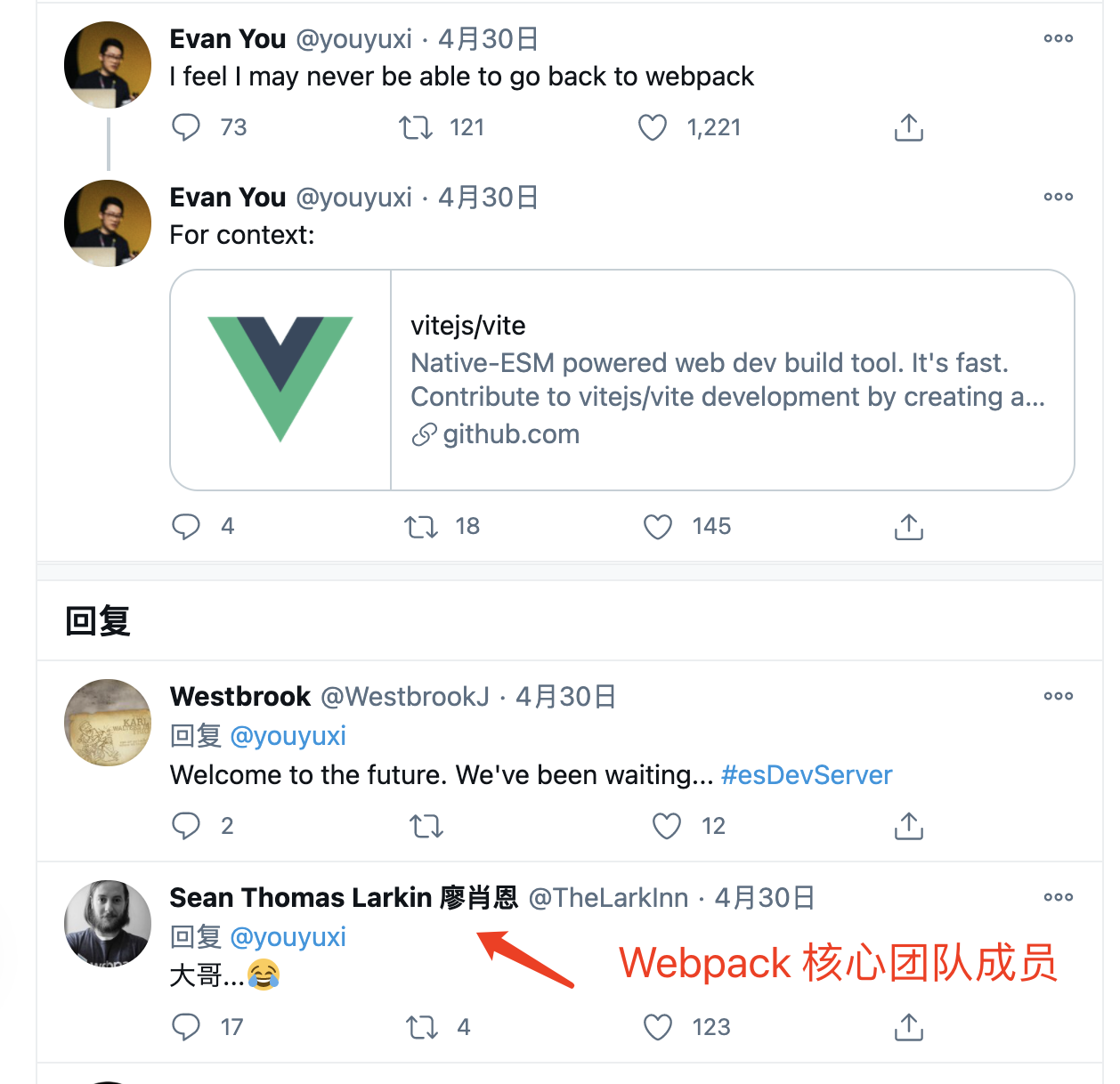
既然打算面向未来,Vue 使用释出不久的 v3,D3 则使用 v6,也是毋庸置疑之举。
综上所述,对于目前来说,Vite@1 + Vue@3 + D3@6 是个不错的开始方式。
已更新为 Vite@2。
出发
Vite 站
废话不多说,咱们先启动一个脚手架。
Vite 本身已经提供了一个脚手架工具 create-vite-app。
可以使用以下的方式来初始化项目。进入月台(终端)。
因为我通常习惯使用 yarn。所以后面主要以 yarn 作为示例。 (2020 年末的 npm 与 yarn 并没有显著差异。)
npm init vite-app <project-name>
# or
yarn create vite-app <project-name>- 初始化项目:
yarn create @vitejs/app vue-d3-demo - 进入项目文件夹:
cd vue-d3-demo(如果你使用了 VS Code,你还可以通过code .的方式快速打开文件夹) - 安装依赖:
yarn - 启动项目:
yarn dev
默认地址为 http://localhost:3000。(再顺带一提,Vite 底部依赖的是 koa。)
我们应该可以看到这样的效果。
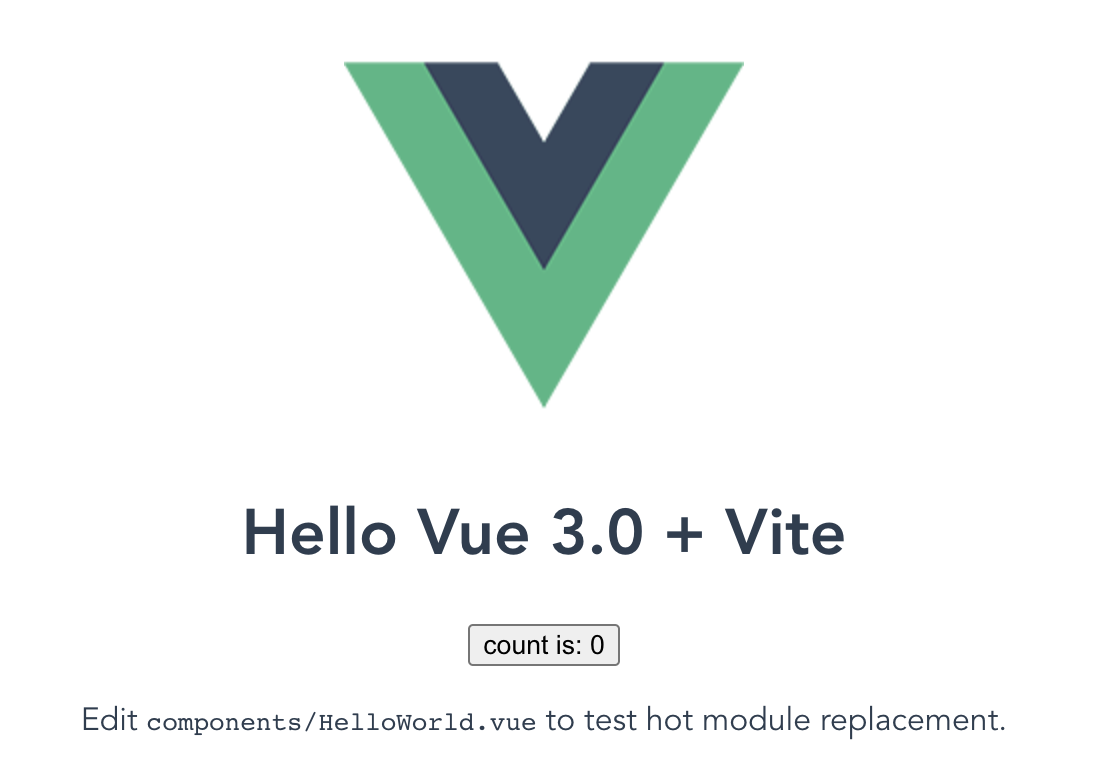
一个简单的由脚手架生成的项目便启动完毕了,此外我们也可以见证到 Vite 到底有多快(相比 Webpack)。
Vue + D3
根据老师的要求,作为一个 Demo 示例,我们只需要简单演示一下 D3 直方图是如何与 Vue 相结合的。
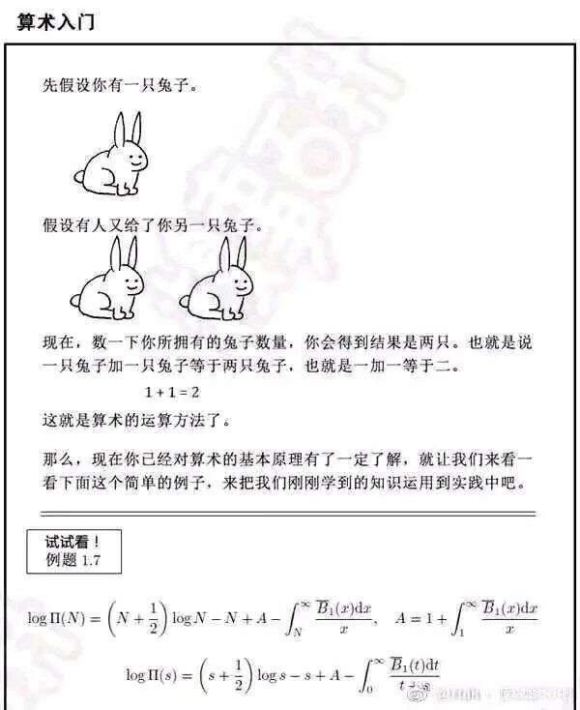
- 安装 D3 依赖:
yarn add d3
我们可以参考一下 D3 官方给出的 Bar Chart 示例:https://observablehq.com/@d3/bar-chart
而我们要做的就是将其改造进我们的 Vite + Vue 的项目。
我们先来参观一下示例项目中的代码。
值得一提的是 Vue3 我们也不再须是唯一的根元素了,而可以多个元素并列(如:
<h1></h1>,<button></button>,<p></p>)。 这被称做 Fragments | 片段。
// HelloWorld.vue
<template>
<h1>{{ msg }}</h1>
<button @click="count++">count is: {{ count }}</button>
<p>
Edit <code>components/HelloWorld.vue</code> to test hot module replacement.
</p>
</template>
<script>
export default {
name: "HelloWorld",
props: {
msg: String,
},
data() {
return {
count: 0,
};
},
};
</script>准备数据
在开始之前,咱们先准备一下 JSON 数据。(JSON 格式无疑是最佳的选择,而此后我们也可以稍加改造而很方便地对接任意后端的 API。)
官方提供的其实是一个 CSV 文件。D3 也支持读取 CSV 格式的数据,当然我们还是可以先将其转换为 JSON 格式,因为它更通用一些。 为了方便起见,下载下来后,我们可以直接使用 CSV to JSON 等一些类似的网站进行转换。 最后可以得到 alphabet.json。
我们可以将其作为一个独立的静态文件,用请求的方式去加载它,而非将其打包在文件中。
我们只需将该 JSON 文件放置于 public/ 文件夹下,随后启动 Vite(yarn dev)。
便可以访问 http://localhost:3000/alphabet.json 看到 JSON 文件。
大家可能对 AJAX(Asynchronous JavaScript and XML) 早已有所耳闻。
AJAX 应用可以仅向服务器发送并取回必须的数据,并在客户端采用 JavaScript 处理来自服务器的回应。因为在服务器和浏览器之间交换的数据大量减少,服务器回应更快了。同时,很多的处理工作可以在发出请求的客户端机器上完成,因此 Web 服务器的负荷也减少了。
在告别了 JQuery 时代,我们可以使用 axios 这一目前最为流行(没有之一)的 HTTP 请求库来请求咱们事先准备好的 JSON 数据。
- 安装 axios:
yarn add axios
在 src/components 文件夹下新建 BarChart.vue 文件。
<template>
<h2>咱是直方图📊</h2>
</template>
<script>
import axios from "axios";
export default {
/**
* 在挂载后即开始执行
*/
mounted() {
axios.get("./alphabet.json").then((res) => {
console.log(res.data);
});
},
};
</script>并在 src/App.vue 中加载该组件。(示例的 HelloWorld.vue 等已经可以删掉了。)
<!-- App.vue -->
<template>
<img alt="Vue logo" src="./assets/logo.png" />
<BarChart />
</template>
<script>
import BarChart from "./components/BarChart.vue";
export default {
name: "App",
components: {
BarChart,
},
};
</script>F12 打开浏览器控制台,显然我们已经成功地拿到了这一 JSON 数据。

千里之行,我们已经迈出了第一步。
绘制直方图
我们还需先定义一个 bar-chart-container 的容器,以供 D3 操作。
<!-- BarChart.vue -->
<template>
<h2>咱是直方图📊</h2>
<div id="bar-chart-container"></div>
</template>- 安装 D3 依赖:
yarn add d3
<script>
export default {
data() {
return {
color: "steelblue",
margin: { top: 30, right: 0, bottom: 30, left: 40 },
};
},
mounted(){
...
},
methods: {
drawBarChart(data) {
...
},
},
};
</script>在 drawBarChart 函数中初始化 SVG 元素,并放置于我们定义好的 bar-chart-container 容器中。
// 初始化 SVG 元素
const svg = d3
.select('#bar-chart-container')
.append('svg')
.attr('class', 'bar-chart')
.attr('viewBox', `0 0 ${width} ${height}`)
.attr('width', width)
.attr('height', height)
.append('g')配置比例尺的缩放范围及间距。
// x 轴的缩放比例尺
const x = d3
.scaleBand()
.domain(d3.range(data.length))
.range([margin.left, width - margin.right])
.padding(0.1)
// y 轴的缩放比例尺
const y = d3
.scaleLinear()
.domain([0, d3.max(data, d => d.value)])
.nice()
.range([height - margin.bottom, margin.top])定义绘制 X/Y 坐标轴的函数:
tickSizeOuter(0): 移除 0 处初始的标记- tickFormat: 记号格式
- axisLeft: 绘制左侧坐标轴
// x 坐标轴
function xAxis(g) {
return g.attr('transform', `translate(0,${height - margin.bottom})`).call(
d3
.axisBottom(x)
.tickFormat(i => data[i].name)
.tickSizeOuter(0)
)
}
// y 坐标轴
// data.format: "%"
// data.y: "↑ Frequency"
function yAxis(g) {
return g
.attr('transform', `translate(${margin.left},0)`)
.call(d3.axisLeft(y).ticks(null, data.format))
// 移除区域间的竖线
.call(g => g.select('.domain').remove())
.call(g =>
g
.append('text')
.attr('x', -margin.left)
.attr('y', 10)
.attr('fill', 'currentColor')
.attr('text-anchor', 'start')
.text(data.y)
)
}根据数据绘制直方图并添加到 SVG 中:
svg
.append('g')
.attr('fill', this.color)
.selectAll('rect')
.data(data)
.join('rect')
.attr('x', (d, i) => x(i))
.attr('y', d => y(d.value))
.attr('height', d => y(0) - y(d.value))
.attr('width', x.bandwidth())添加坐标轴到 SVG 中:
// 绘制到 SVG
svg.append('g').call(xAxis)
svg.append('g').call(yAxis)我们还可以对此前的数据(这是一个英文字母使用频率的统计)进行简单的格式化:
将 letter 与 frequency 分别映射到 name 与 value 字段,并降序排列。
<script>
export default {
...,
methods: {
/**
* 格式化数据
*/
formatData(data) {
return data
.map(({ letter, frequency }) => {
return { name: letter, value: frequency };
})
.sort((a, b) => d3.descending(a.value, b.value));
},
drawBarChart(data) {...},
},
};
</script>万事具备,只欠东风。
我们只需在 mounted 中执行我们定义好的各个函数即可看到我们想要的直方图效果。
<script>
export default {
/**
* 在挂载后即开始执行
*/
mounted() {
axios.get("./alphabet.json").then((res) => {
const barChartData = Object.assign(this.formatData(res.data), {
format: "%",
y: "↑ Frequency",
});
this.drawBarChart(barChartData);
});
},
};
</script>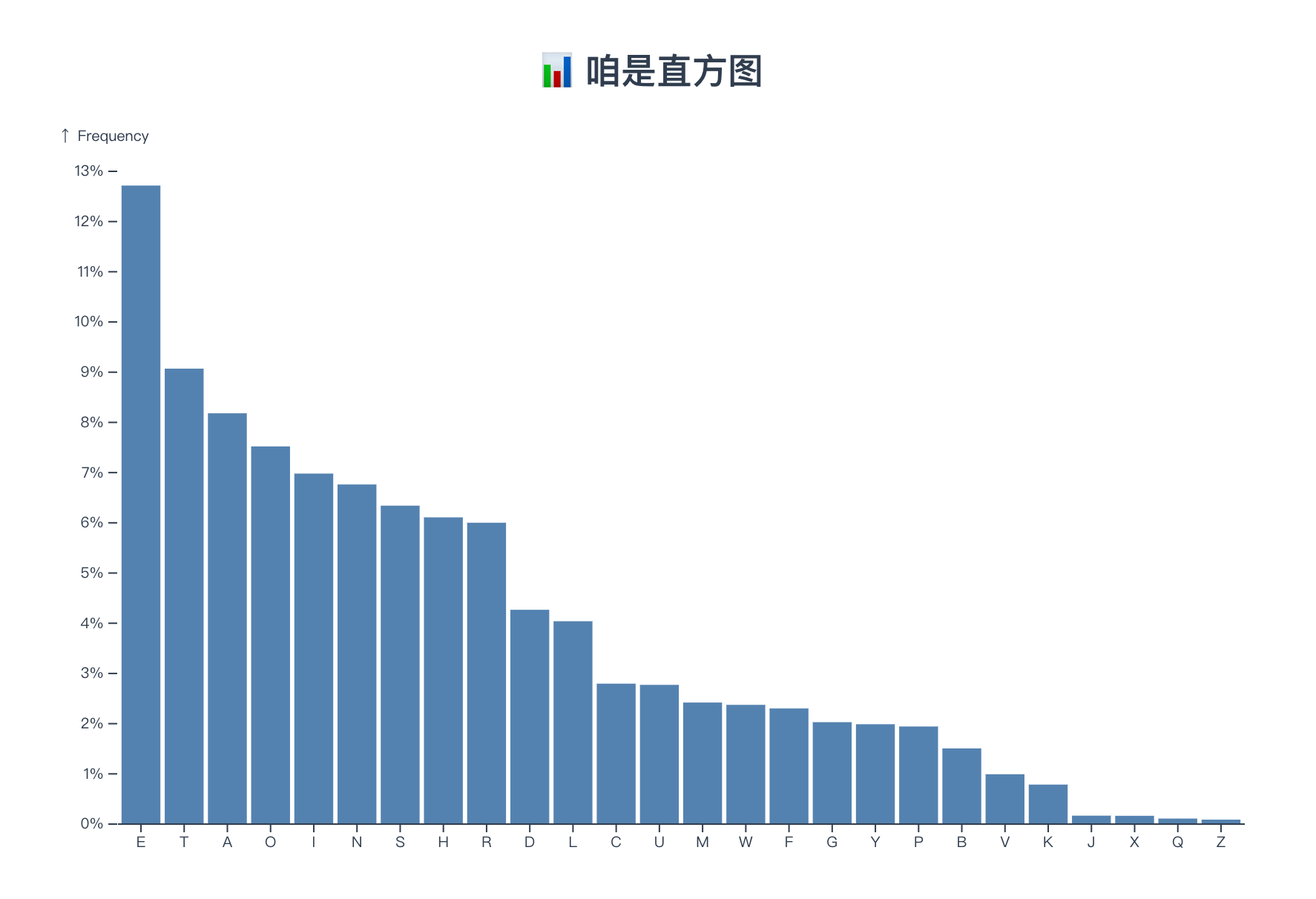
如果你需要的话,可以回去检查一下本次旅行的纪念品。
也让我们来回顾一下我们去了哪里吧?
- 搭建了一个简单的 Vite 项目结构
- 使用 Vue@3 构建了一个简单的页面
- 使用 D3@6 绘制了一个简单的柱状图
- 使用 axios 获取 JSON 数据
终点
世间万物终有尽时,天下亦没有不散的宴席。
一个简单的不知所云的小旅途(教程),到此就收工了。后续可能(也可能不)会附带上简单的(Node.js/Go/Python)后台 API 搭建。
还记得「窟嚓嚓」的故事吗? 那辆白色的火车头是有目的地的…… 而你也同样存在一个终点站吧 —— 李白「春宵苦短,少女前进吧」

我们为了抵达某个终点而开始自己的旅程,也希望它能成为你变成想要成为的人的途间一块不知名的垫脚石。
黎明将近了,「少年/少女」前进吧! 感谢 LLM 同学的校稿。
新的旅程
在此前,我们简单的学习了 Vue + Vite + D3 的基本操作,并搭建了一个基础的页面。
接下来我们来试图为其添加一个表单,并添加更多辅助开发的功能。(让它更有项目级别的感觉。)
比如:
- Sass: CSS 最为流行的预处理器,我们可以借助它来利用嵌套、变量等方式来更加便捷地书写 CSS。
- element-plus: Vue2 时期最流行的前端组件库 element-ui 的 Vue3 版本,Vuetify 虽然也不错,但是目前还没有实现 Vue3 的升级兼容,因为我们的首选方案是 element-plus。
- Vuex: Vue 的全局状态管理工具,等我们用到的时候想必你会明白的。
- vue-router: Vue 的路由管理器,因为本质上作为单页面应用时, Vue 的路由是用 hash 模拟出来的。
- TypeScript: JavaScript 的超集,相比其多了优雅的类型,更利于开发大型项目、协作、排查 BUG。
一下子似乎又多了许多新的内容,但是不用担心,我们是自顶向下式的,我们先使用这些可以提高开发效率的工具,对其产生兴趣,然后再去逐一进一步了解它们。
我觉得提前了解到某些东西可以做到什么样的效果且更有效率,是有必要的。而非一直使用刀耕火种的方式,如先人般重新探索一遍。 想必这也是旅行时,「地图」的作用吧!
对了,因为我们使用的是 Vue3 版本,所以我们使用的 Vue 相关全家桶都得是 next 版本的。
那让我们开始这次新的征程吧!
在此之前,我们需要先准备一点行李,以备不时之需。
新的行李清单
vue-router
开发一个应用级别的网站,必然存在多个页面。 那么我们应该使用更为优雅的方式来组织页面的 url。
vue-router 本质是一个管理生成路由的工具,我们需要手动去导入 Vue 组件并为其分配路由。 这其实蛮麻烦的,我们每新建一个页面,就要去书写对应的路由。

理想的情况下,我们在 pages 文件夹下新建 Vue 组件,它能自动根据组件名,生成对应的路由,这才是最优雅的。
也就是类似 Nuxt pages 自动生成的动态路由 File System Routing。
Nuxt.js automatically generates the vue-router configuration based on your file tree of Vue files inside the pages directory. When you create a .vue file in your pages directory you will have basic routing working with no extra configuration needed.
对于 Vue 来说,Vite 也存在一个类似的插件 vite-plugin-pages。
对照 README 配置一遍就是了。
# vite-plugin-pages 仍然需要使用 vue-router 来创建路由
yarn add vue-router@next
yarn add -D vite-plugin-pages配置 Vite 插件。
// vite.config.ts
import Vue from '@vitejs/plugin-vue'
import Pages from 'vite-plugin-pages'
export default {
plugins: [Vue(), Pages()],
}vite-plugin-pages 只做了根据文件路径生成对应路由数据的事情,我们仍然需要 vue-router 来生成 hash 路由。
// src/router/index.ts
import routes from 'virtual:generated-pages'
import { createRouter, createWebHashHistory } from 'vue-router'
const router = createRouter({
history: createWebHashHistory(import.meta.env.BASE_URL),
routes,
})
export default router记得在 main.ts 中引入它。
// src/main.ts
// ...
import router from './router'
// ...
const app = createApp(App)
app.use(router)
app.mount('#app')Vuex
再整一个全局状态管理。也许我们会遇到需要存储管理全局的状态,也可能不需要。
yarn add vuex@next// src/store/index.ts
import { createLogger, createStore } from 'vuex'
// import form from "./modules/form";
const debug = false
export default createStore({
state: {},
mutations: {},
actions: {},
modules: {
// form,
},
strict: debug,
plugins: debug ? [createLogger()] : [],
})在此内部,我们则可以使用 src/store/modules/xxx.ts 的方式管理模块数据。(之后用到再说吧!)
sass
引入 sass 的流程其实已经被 vite 简化了,我们只需要 import xxx.scss 即可。
scss 是 sassy css,作为 sass 时兼容了 css 的写法。
yarn add sass// src/main.ts
import './index.scss'
// ...element-plus
UI 组件库预置了许多常用的组件,我们可以快速使用它们来构建自己想要的功能原型。(当然我们仍然可以自定义它们。)
yarn add element-plus再加上我们之前引入的东西,最后 src/main.ts 看起来应该是这个样子。
// src/main.ts
import ElementPlus from 'element-plus'
import { createApp } from 'vue'
import App from './App.vue'
import router from './router'
import store from './store'
// import scss
import './index.scss'
import 'element-plus/lib/theme-chalk/index.css'
const app = createApp(App)
app.use(ElementPlus).use(router).use(store)
app.mount('#app')好了,基础的行李们已经准备完毕了,让我们出发吧!
改造为 setup 语法
此前我们虽然使用了 Vue3,但基本的语法仍旧是沿用 Vue2 的形式。
但 Vue3 支持了名为 setup 的语法糖(它会对脚本进行预编译),我们可以少写许多代码。
譬如原先的代码:
<script>
export default {
data() {
return {
a: 1,
};
},
methods: {
printInfo() {
console.log(this.a);
},
},
};
</script>改造后的代码(是不是简洁了些?):
<script setup>
import { ref } from "vue";
const a = ref(1);
const printA = () => {
console.log(a.value);
};
</script>表单
让我们试着借助此前准备好的工具包,构建一个表单功能吧!
To Be Continued.